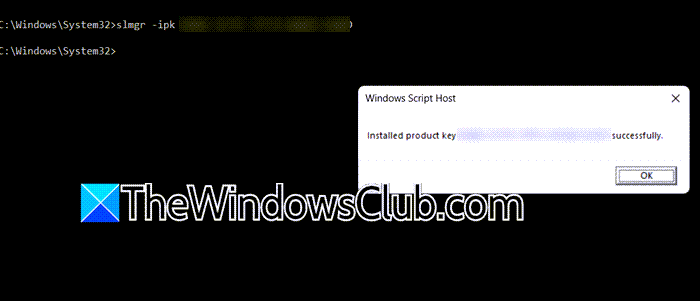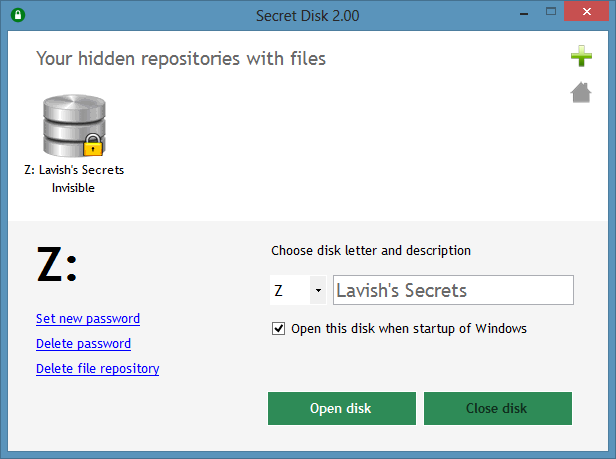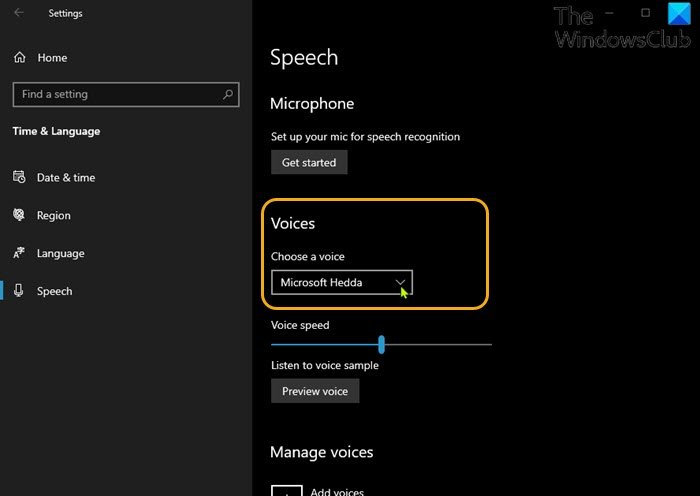この記事は、エラーが発生した場合に役立ちます蒸気での活性化の試みが多すぎます。 Steamを使用すると、ユーザーは小売キーをアクティブにすることにより、サードパーティの小売業者から購入したゲームをアクティブ化または追加できます。ただし、一部のユーザーはこのエラーのためにこれを行うことができません。ゲームのアクティベーションコードを引き換えようとするたびに、Steamはこのエラーを表示します。
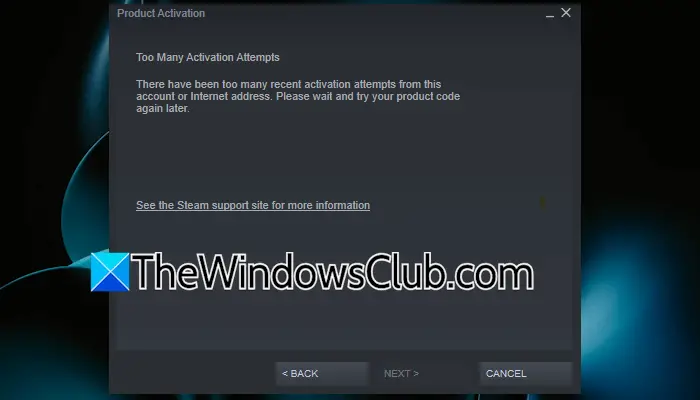
完全なエラーメッセージは次のとおりです。
このアカウントまたはインターネットアドレスから最近のアクティベーションの試みが多すぎました。待って、後でもう一度製品コードを試してみてください。
蒸気での活性化の試みが多すぎます
エラーが発生した場合蒸気での活性化の試みが多すぎます」アクティベーションキーを介してゲームをアクティブにするときは、次の修正を使用します。
- オフピーク時に試してみてください
- VPNを無効にします
- システムを別のネットワークに接続します
- しばらく待ってください
- Steamサポートにお問い合わせください
これらすべての修正を詳細に見てみましょう。
1]オフピーク時間中に試してください
最初のステップは、オフピーク時間中に試すことです。サーバーの過負荷のためにエラーが発生する場合があります。このような状況では、オフピーク時間中に試行されます。
2] VPNを無効にします
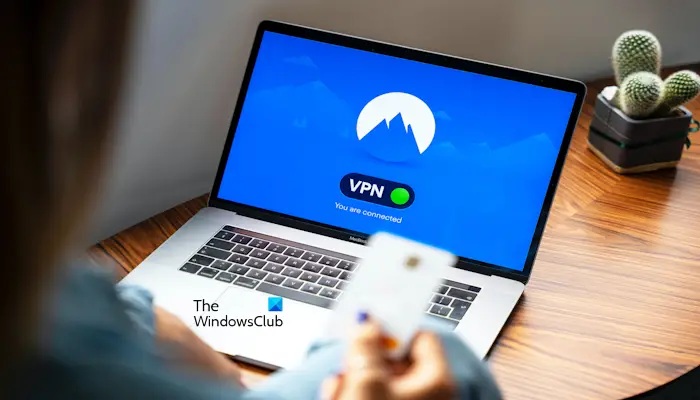
VPN接続を使用する場合は、ネットワークを外して再試行してください。 VPN接続により、トラフィックを暗号化することにより、ネットワークが安全になります。ただし、場合によっては、インターネットの速度を低下させることで問題を引き起こします。を外しますvpnまたはプロキシ(該当する場合)、もう一度やり直してください。これが機能する場合は、ゲームのアクティベーションコードを引き換えた後、VPNに接続できます。
3]システムを別のネットワークに接続します
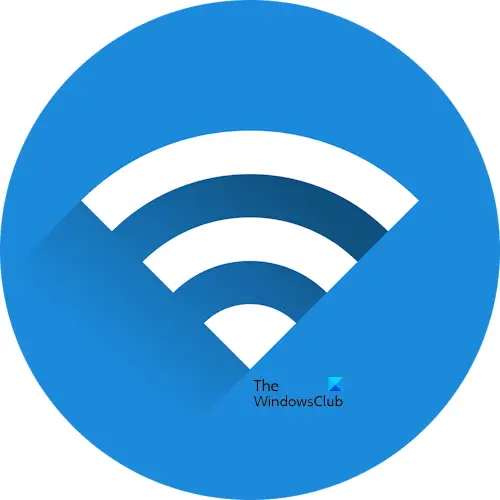
エラーメッセージには、このアカウントまたはインターネットアドレスからアクティベーションの試みが多すぎたことが示されています。別のインターネット接続に切り替えることができます。これにより、インターネットアドレス、つまりIPが変更され、ゲームの製品キーを引き換えることができる場合があります。
別のインターネット接続がない場合は、モバイルデータを使用できます。モバイルデータをオンにし、モバイルホットスポットを介してシステムをモバイルデータに接続します。
4]しばらく待ってください
最後の手段は待つことです。上記の2つの修正が機能しない場合は、待つ必要があります。待つ必要がある時間の固定期間はありません。一部のユーザーは、1時間後にエラーが修正されたと報告しました。ただし、一部のユーザーの待ち時間は長すぎました。
少なくとも1時間待って、もう一度やり直してください。エラーが続く場合は、翌日に試してください。
5]蒸気サポートに連絡してください
エラーが持続し、ゲームのキーを引き換えることができない場合は、Steamサポートに連絡してください。彼らはあなたをよりよく助けることができます。
それでおしまい。これが役立つことを願っています。
Steamでの試みが多すぎた後、どうすれば待たなければなりませんか?
ゲームをアクティブにするための誤った試みが多すぎると、Steamはメッセージを表示します。アクティベーションの試みが多すぎます。」 Steamは、複数の誤ったログインの試行を行う場合、これは通常30分間待つ必要があります。
Steamでのログインの試みが多すぎる方法は?
ログイン障害が多すぎますまたは、誤ったアカウントパスワードを複数回入力してスチームにログインしようとすると、ログイン試行エラーが発生します。 STEAMは、このエラーを表示して、不正なログインからプロファイルを保存します。このエラーを修正するには、しばらく待って、再試行してください。または、システムを別のインターネット接続に接続することもできます。
次を読んでください:蒸気のエラーが多すぎます。